Per picchettare automaticamente i fori mine
Picchettare automaticamente i punti dei fori mine utilizzando un file di progetto o selezionandoli dalla mappa o dal menu.
Un punto foro di mina è il punto di intersezione tra la faccia della mina e una linea definita da due punti: il punto collare e il punto toe.
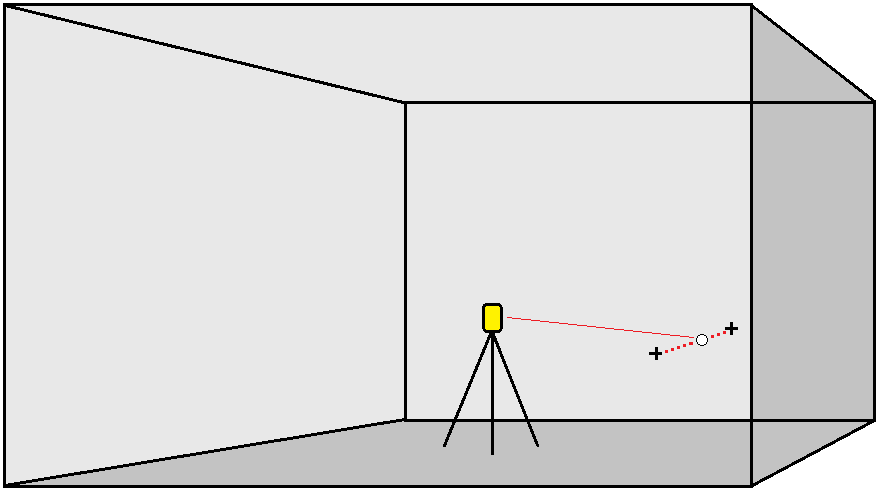
- Per selezionare i fori per mina:
Selezionare una o più linee nella mappa e definire i fori mine nella mappa e poi toccare Picchettamento automatico / Fori mine.
Quando si selezionano i buchi di mina:
trascinando un riquadro intorno ad essi nella mappa, le definizioni dei buchi di mina sono elencate nell'ordine in cui sono definite nel file.
toccandoli singolarmente nella mappa, le definizioni dei buchi di mina vengono visualizzate nell'ordine in cui le si seleziona nella mappa.
- Toccare
e selezionare Picchettamento automatico / Fori mine e selezionare i punti:
- Impostare il Metodo selezione su Prefisso o Suffisso in modo che corrisponda alla convenzione di denominazione dei punti nel lavoro.
Inserire Prefisso/suffisso punti collare e Prefisso/suffisso punti toe. Toccare Avanti.
Tutte le coppie del lavoro corrispondenti con il suffisso/prefisso corretto vengono elencate.
Le coppie corrispondenti di punti devono essere definite in base ai nome punto. Un punto deve avere un prefisso o un suffisso per identificare se si trova in corrispondenza del collare o del toe. Il resto del nome punto deve essere identico perché sia possibile trovare la coppia. Ad esempio, se il prefisso dei collari è C e dei toe è T, i punti seguenti devono essere identificati come corrispondenti:: 1C–1T, 15C–15T, A1C–A1T e
-
Esaminare i punti dei buchi di mina selezionati:
-
Se necessario, selezionare e rimuovere dall'elenco qualsiasi punto che non richiede il picchettamento. Premere Ctrl per selezionare più di un punto alla volta e quindi toccare Elimina.
Per rimuovere più punti contemporaneamente è possibile anche selezionare un punto nell'elenco e quindi toccare il tasto software Rimuovi ↓ per rimuovere tutti i punti nell'elenco sotto il punto selezionato, oppure toccare il tasto software Rimuovi ↑ per rimuovere tutti i punti nell'elenco sopra il punto selezionato.
-
Per ordinare i punti in ordine alfabetico, toccare l'intestazione della colonna Collare.
-
Per riordinare manualmente i punti, toccarli nell'elenco e trascinarli in alto o in basso.
-
Per invertire la direzione della linea, selezionarla dall'elenco e toccare Scambia.
Le modifiche fatte dall'utente ai punti selezionati, all'ordine dei punti o alla direzione linea dall'elenco vengono riflesse nella mappa.
-
- Toccare Avanti.
- Inserire i valori per Dettagli punto e Impostazioni o accettare i valori predefiniti. Toccare Avanti.
-
Toccare Avanti.
Se lo strumento non punta nella direzione corretta, durante il periodo Ritardo avvio, è possibile puntare manualmente lo strumento nella direzione corretta.
Lo strumento torna al punto di progettazione, misura una posizione e quindi controlla la posizione a confronto delle tolleranze definite. Se si trova al di fuori delle tolleranze, ruota in una nuova posizione e ripete il processo fino a rientrare nelle tolleranze oppure al raggiungimento del numero massimo di ripetizioni.
Il software utilizzerà la posizione precedente per ridurre il numero di iterazioni necessarie per trovare la posizione successiva. Tuttavia se una posizione non è trovata entro la tolleranza il software utilizzerà la posizione da progetto della posizione precedente per ridurre il numero di iterazioni necessarie per trovare la posizione successiva.
-
Quando si trova una posizione entro la tolleranza, l'evento Contrassegna punto suona e:
- Se la strumentazione ha una luce di tracciamento, il puntatore laser e la luce di tracciamento lampeggiano per il periodo definito nel campo Ritardo contrassegno.
- Se lo strumento è una Stazione totale a scansione Trimble SX12, lo strumento cambia in modalità a STD e il puntatore laser smette di lampeggiare e si sposta nella posizione EDM. Il puntatore laser diventa fisso mentre la luce di illuminazione mira (TIL) lampeggia per il periodo definito nel campo Ritardo contrassegno. Quando il punto viene memorizzato, lo strumento ritorna automaticamente alla modalità TRK e la puntatore laser riprende a lampeggiare.
Al termine del periodo Ritardo contrassegno lo strumento picchetta automaticamente il punto successivo. Toccare il pulsante Pausa per arrestare temporaneamente il processo di picchettamento automatico. Utilizzare i tasti software Prec e Avanti per saltare al punto precedente o successivo.
-
Mentre il software sta iterando per trovare un punto entro la tolleranza della mira, toccare Pausa per arrestare temporaneamente il processo di iterazione. Il software passa lo strumento in modalità di tracciamento e mostra i delta di picchettamento, che indicano la direzione verso la quale EDM strumentazione deve andare verso il target. Un valore visualizzato in rosso indica che i delta sono fuori tolleranza. Utilizzare i tasti freccia del controller o i tasti freccia sullo schermo video per spostare lo strumento EDM più vicino alla mira. Una volta che i valori delta sono visualizzati in nero, toccare Memorizza per memorizzare il record, riavviare la sequenza di picchettamento automatico e spostarsi al punto di contrassegno.
-
Se non ci sono punti nella tolleranza, il punto viene saltato.
-
-
Al termine del processo, la schermata Risultati mostra il numero di punti picchettati e il numero di punti saltati.